Rychlý start: Vytvoření služby NAT Gateway pomocí Azure PowerShell
V tomto rychlém startu se dozvíte, jak vytvořit bránu NAT Gateway pomocí PowerShellu. Služba NAT Gateway poskytuje odchozí připojení pro virtuální počítače v Azure.

Požadavky
Účet Azure s aktivním předplatným. Vytvořte si účet zdarma.
Azure Cloud Shell nebo Azure PowerShell.
Kroky v tomto rychlém startu interaktivně spouští rutiny Azure PowerShell v Azure Cloud Shell. Pokud chcete spustit příkazy v Cloud Shell, vyberte Otevřít CloudShell v pravém horním rohu bloku kódu. Vyberte Kopírovat a zkopírujte kód a vložte ho do Cloud Shell, aby se spustil. Cloud Shell můžete také spustit z Azure Portal.
Rutiny můžete také nainstalovat místně a nainstalovat Azure PowerShell. Kroky v tomto článku vyžadují Azure PowerShell modul verze 5.4.1 nebo novější. Spuštěním příkazu
Get-Module -ListAvailable Azvyhledejte nainstalovanou verzi. Pokud potřebujete upgradovat, přečtěte si téma Aktualizace modulu Azure PowerShell.
Vytvoření skupiny prostředků
Vytvořte skupinu prostředků pomocí rutiny New-AzResourceGroup. Skupina prostředků Azure je logický kontejner, ve kterém se nasazují a spravují prostředky Azure.
Následující příklad vytvoří skupinu prostředků s názvem test-rg v umístění eastus2 :
$rsg = @{
Name = 'test-rg'
Location = 'eastus2'
}
New-AzResourceGroup @rsg
Vytvoření služby NAT Gateway
V této části vytvoříme službu NAT Gateway a podpůrné prostředky.
Pro přístup k internetu potřebujete jednu nebo více veřejných IP adres pro službu NAT Gateway. Pomocí rutiny New-AzPublicIpAddress vytvořte prostředek veřejné IP adresy s názvem public-ip-nat v test-rg.
Vytvořte globální službu Azure NAT Gateway pomocí rutiny New-AzNatGateway. Výsledkem tohoto příkazu se vytvoří prostředek brány s názvem nat-gateway , který používá veřejnou IP adresu public-ip-nat. Časový limit nečinnosti je nastavený na 10 minut.
Vytvořte virtuální síť s názvem vnet-1 s podsítí s názvem subnet-1 pomocí rutiny New-AzVirtualNetworkSubnetConfig v příkazu test-rg pomocí rutiny New-AzVirtualNetwork. Adresní prostor IP pro virtuální síť je 10.0.0.0/16. Podsíť v rámci virtuální sítě je 10.0.0.0/24.
Vytvořte hostitele Služby Azure Bastion s názvem bastion pro přístup k virtuálnímu počítači. Pomocí rutiny New-AzBastion vytvořte hostitele bastionu. Vytvořte veřejnou IP adresu pro hostitele bastionu pomocí rutiny New-AzPublicIpAddress.
## Create public IP address for NAT gateway ##
$ip = @{
Name = 'public-ip-nat'
ResourceGroupName = 'test-rg'
Location = 'eastus2'
Sku = 'Standard'
AllocationMethod = 'Static'
Zone = 1,2,3
}
$publicIP = New-AzPublicIpAddress @ip
## Create NAT gateway resource ##
$nat = @{
ResourceGroupName = 'test-rg'
Name = 'nat-gateway'
IdleTimeoutInMinutes = '10'
Sku = 'Standard'
Location = 'eastus2'
PublicIpAddress = $publicIP
}
$natGateway = New-AzNatGateway @nat
## Create subnet config and associate NAT gateway to subnet##
$subnet = @{
Name = 'subnet-1'
AddressPrefix = '10.0.0.0/24'
NatGateway = $natGateway
}
$subnetConfig = New-AzVirtualNetworkSubnetConfig @subnet
## Create Azure Bastion subnet. ##
$bastsubnet = @{
Name = 'AzureBastionSubnet'
AddressPrefix = '10.0.1.0/26'
}
$bastsubnetConfig = New-AzVirtualNetworkSubnetConfig @bastsubnet
## Create the virtual network ##
$net = @{
Name = 'vnet-1'
ResourceGroupName = 'test-rg'
Location = 'eastus2'
AddressPrefix = '10.0.0.0/16'
Subnet = $subnetConfig,$bastsubnetConfig
}
$vnet = New-AzVirtualNetwork @net
## Create public IP address for bastion host. ##
$ip = @{
Name = 'public-ip'
ResourceGroupName = 'test-rg'
Location = 'eastus2'
Sku = 'Standard'
AllocationMethod = 'Static'
Zone = 1,2,3
}
$publicip = New-AzPublicIpAddress @ip
## Create bastion host ##
$bastion = @{
Name = 'bastion'
ResourceGroupName = 'test-rg'
PublicIpAddressRgName = 'test-rg'
PublicIpAddressName = 'public-ip'
VirtualNetworkRgName = 'test-rg'
VirtualNetworkName = 'vnet-1'
Sku = 'Basic'
}
New-AzBastion @bastion
Nasazení hostitele bastionu může trvat několik minut. Počkejte, až se hostitel bastionu nasadí, a pak přejděte k další části.
Virtuální počítač
V této části vytvoříte virtuální počítač, který otestuje bránu NAT Gateway a ověří veřejnou IP adresu odchozího připojení.
Vytvořte síťové rozhraní pomocí rutiny New-AzNetworkInterface.
Pomocí příkazu Get-Credential nastavte uživatelské jméno a heslo správce pro virtuální počítač.
Vytvořte virtuální počítač pomocí:
# Set the administrator and password for the VMs. ##
$cred = Get-Credential
## Place the virtual network into a variable. ##
$vnet = Get-AzVirtualNetwork -Name 'vnet-1' -ResourceGroupName 'test-rg'
## Create network interface for virtual machine. ##
$nic = @{
Name = "nic-1"
ResourceGroupName = 'test-rg'
Location = 'eastus2'
Subnet = $vnet.Subnets[0]
}
$nicVM = New-AzNetworkInterface @nic
## Create a virtual machine configuration for VMs ##
$vmsz = @{
VMName = 'vm-1'
VMSize = 'Standard_DS1_v2'
}
$vmos = @{
ComputerName = 'vm-1'
Credential = $cred
}
$vmimage = @{
PublisherName = 'Canonical'
Offer = '0001-com-ubuntu-server-jammy'
Skus = '22_04-lts-gen2'
Version = 'latest'
}
$vmConfig = New-AzVMConfig @vmsz `
| Set-AzVMOperatingSystem @vmos -Linux `
| Set-AzVMSourceImage @vmimage `
| Add-AzVMNetworkInterface -Id $nicVM.Id
## Create the virtual machine for VMs ##
$vm = @{
ResourceGroupName = 'test-rg'
Location = 'eastus2'
VM = $vmConfig
}
New-AzVM @vm
Než přejdete k další části, počkejte na dokončení vytvoření virtuálního počítače.
Testování služby NAT Gateway
V této části otestujete službu NAT Gateway. Nejprve zjistíte veřejnou IP adresu služby NAT Gateway. Pak se připojíte k testovacímu virtuálnímu počítači a ověříte odchozí připojení prostřednictvím služby NAT Gateway.
Přihlaste se k webu Azure Portal.
Do vyhledávacího pole v horní části portálu zadejte Veřejná IP adresa. Ve výsledcích hledání vyberte Veřejné IP adresy .
Vyberte public-ip-nat.
Poznamenejte si veřejnou IP adresu:
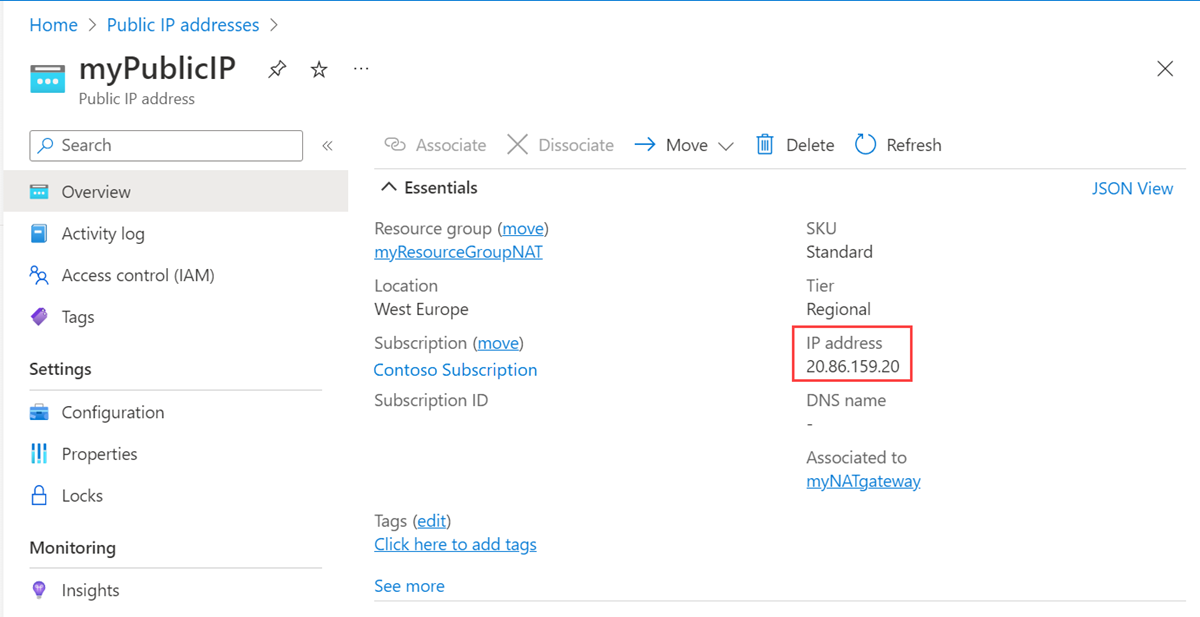
Do vyhledávacího pole v horní části portálu zadejte Virtuální počítač. Ve výsledcích hledání vyberte Virtuální počítače .
Vyberte vm-1.
Na stránce Přehled vyberte Připojit a pak vyberte kartu Bastion .
Vyberte Použít Bastion.
Zadejte uživatelské jméno a heslo zadané při vytváření virtuálního počítače. Vyberte Connect (Připojit).
Do příkazového řádku Bash zadejte následující příkaz:
curl ifconfig.meOvěřte, že IP adresa vrácená příkazem odpovídá veřejné IP adrese služby NAT Gateway.
azureuser@vm-1:~$ curl ifconfig.me 20.7.200.36
Vyčištění prostředků
Pokud tuto aplikaci nebudete dál používat, odstraňte virtuální síť, virtuální počítač a službu NAT Gateway pomocí následujících kroků:
Remove-AzResourceGroup -Name 'test-rg' -Force
Další kroky
Další informace o službě Azure NAT Gateway najdete tady: